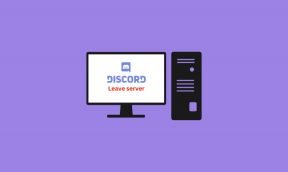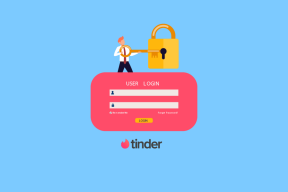Top 7 manieren om apps te repareren die niet worden geopend op iPhone
Diversen / / November 29, 2021
Hoewel de kant-en-klare Apple-apps goed genoeg zijn voor de meerderheid, ligt de echte schat bij de App Store-app. Maar wat heeft het voor zin om honderden apps van derden te gebruiken als ze überhaupt niet op de iPhone kunnen worden geopend? Als u met hetzelfde probleem wordt geconfronteerd, lees dan verder om te leren hoe u apps kunt repareren die niet op de iPhone worden geopend.

Er zijn verschillende redenen waarom apps niet op de iPhone worden geopend. Misschien wordt de app op de achtergrond bijgewerkt of heb je de schermtijdlimiet voor de app bereikt. Desalniettemin zullen we alle scenario's bespreken en het probleem voor u oplossen.
Ook over Guiding Tech
1. Herstart iPhone
Opnieuw opstarten is het eerste dat u kunt doen om kleine iPhone-problemen op te lossen, zoals: iPhone ontvangt geen oproepen, teksten, of het openen van een app. Dit is wat u moet doen.
Stap 1: Open de app Instellingen op de iPhone.
Stap 2: Ga naar het menu Algemeen.
Stap 3: Scroll naar beneden en selecteer Afsluiten.


Stap 4: Veeg over de schakelaar en uw apparaat wordt volledig uitgeschakeld.
Blijf na een paar minuten op de aan / uit-toets drukken en zet de iPhone aan.
2. De apps bijwerken
Er kunnen momenten zijn dat u tientallen apps tegelijkertijd op de iPhone probeert bij te werken. Wanneer u op de knop Alles bijwerken in de App Store klikt, worden alle apps in de update-pijplijn inactief. Als ze op de achtergrond worden bijgewerkt, opent u de app niet op de iPhone.

Je hebt geen andere keuze dan te wachten tot iOS het updateproces op de achtergrond voltooit. In de tussentijd kunt u uw iPhone verbinden met een snellere Wi-Fi-verbinding en het updateproces snel voltooien.
3. App verwijderen uit schermtijd
Met zoveel apps en games op de iPhone raken gebruikers er vaak verslaafd aan. Apple biedt een Screen Time-functie waarmee je een tijdslimiet kunt stellen aan apps op iPhone en iPad.
Als je de dagelijkse tijdslimiet voor een specifieke app op je iPhone al hebt gebruikt, wordt deze grijs en kun je deze niet openen. U kunt de tijdslimiet verlengen of apps of games verwijderen uit het menu Schermtijd. Hier is hoe.
Stap 1: Open de app Instellingen op de iPhone.
Stap 2: Ga naar het menu Schermtijd.


Stap 3: Selecteer App-limieten en u ziet de apps met een dagelijkse tijdslimiet.
Stap 4: Ga naar elk menu en je kunt de tijdslimiet verlengen of onderaan op de optie Limiet verwijderen tikken.


4. App bijwerken
Heeft u een probleem met een specifieke app? Als er een update voor de app beschikbaar is, kun je naar de App Store gaan en de nieuwste app-build op de iPhone installeren.
Probeer de app opnieuw te openen op de iPhone.
Ook over Guiding Tech
5. Geforceerd afsluiten van apps vanaf de achtergrond
De meeste gebruikers dwingen apps op de iPhone niet af. Ze houden de app open in het multitasking-menu. U moet de app volledig sluiten vanuit het multitasking-menu en vervolgens de app opnieuw openen op uw iPhone.
U kunt omhoog vegen en vasthouden vanaf het onderste gedeelte voor iPhone X en hoger. Dat onthult het multitasking-menu. Gebruik een veeggebaar op de app-kaart en verwijder de app van de achtergrond.

iPhone-gebruikers met een home-knop kunnen dubbelklikken op de home-knop en krijgen toegang tot het multitasking-menu.
6. Offload-app
Soms kan een enorme app-grootte met veel documenten en gegevens een app op de iPhone verstoren. U moet de app uit het menu Instellingen verwijderen.
Dit zal maak de opslagruimte vrij gebruikt door de app, maar bewaar de documenten en gegevens. Als u de app opnieuw installeert, worden de gegevens hersteld.
Stap 1: Open de app Instellingen op de iPhone en ga naar het menu Algemeen > iPhone-opslag.
Stap 2: U ziet een gedetailleerd overzicht van app-gegevens op de iPhone.


Stap 3: Open de verontrustende app en selecteer de optie Offload App in het volgende menu.

Vanuit hetzelfde opslagmenu kunt u de resterende opslagruimte op de iPhone controleren. Als u weinig opslagruimte heeft, moet u onnodige apps en bestanden van de telefoon verwijderen.
7. iOS bijwerken
Apps die niet op de iPhone worden geopend, kunnen te wijten zijn aan een verouderde iOS-build op de telefoon. U moet naar Instellingen > Algemeen gaan en het menu Software-update openen. Installeer de laatste update op je iPhone en probeer opnieuw apps te openen.
Ook over Guiding Tech
Toegang tot apps op iPhone
Eindelijk kunt u via e-mail of sociale media contact opnemen met de app-ontwikkelaar en uw iPhone-model delen met de iOS-versie. In de meeste gevallen zou u toegang moeten hebben tot apps op uw iPhone. Welke truc werkte voor jou? Deel uw bevindingen in de opmerkingen hieronder.